サンプルエディタの Time and Pitch Machine を使う
Time and Pitch Machine を使用して、タイムコンプレッション/タイムエクスパンションやピッチトランスポーズなど、オーディオファイルの時間構造を劇的に変えることができます。ピッチを変えるときは、フォルマント(ピッチシフトしたオーディオの音声特性)の変化を補正することもできます。フォルマントはそのままでピッチだけ変えると、いわゆる「ミッキーマウス」効果と呼ばれる現象が生じます。
Time and Pitch Machine では、時間とピッチの機能をまとめて操作することも、個別に操作することもできます。
サンプルエディタの Time and Pitch Machine を開く
Time and Pitch Machine を開くには、まず、オーディオファイルの一部を選択する必要があります。
サンプルエディタで、Time and Pitch Machine を使って処理するオーディオリージョン内の範囲を選択します。
「ファクトリー」>「Time and Pitch Machine」と選択します(または、対応するキーコマンドを使います。デフォルトの割り当ては Control + P キーです)。
Time and Pitch Machine には、モードとアルゴリズム、テンポ、およびピッチに関するパラメータがあります。
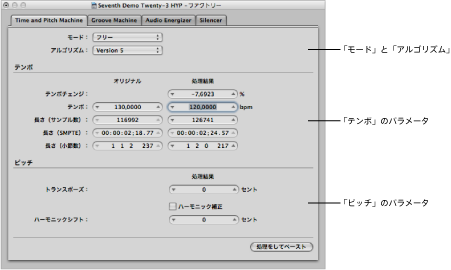
Time and Pitch Machine のすべてのパラメータを設定または調整する必要はありません。ほとんどのパラメータは連動しており、たとえば「テンポ」パラメータを調整すると「長さ」パラメータの値も変わります(逆の場合も同様です)。
Time and Pitch Machine でモードとアルゴリズムを設定する
Time and Pitch Machine の「モード」メニューと「アルゴリズム」メニューでは、タイムストレッチやピッチシフトを処理する際に使用する操作モードとアルゴリズムを定義します。
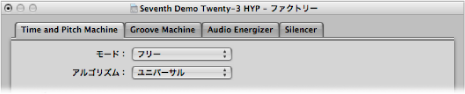
- 「アルゴリズム」メニュー: 処理するオーディオ素材に最も適したアルゴリズムを選択できます:
- Version 5: 「Logic 5」から継承されたアルゴリズムで、ほとんどの種類のオーディオ素材に使用できます。処理対象のオーディオに独特の音色を与えるので、クリエイティブな効果を出したいときに便利です。
- 任意の素材: ほとんどの種類のオーディオ素材に使用できます。
- Monophonic: 単独のボーカル、金管楽器、木管楽器など、モノフォニック素材に特化したアルゴリズムです。
- パッド: 合唱や弦楽セクションなど、倍音成分の多いポリフォニック素材に向いています。
- リズミック素材: ドラムやパーカッションなどのリズミック素材に使用します。リズミック素材でも、リズムギター、クラビコード、ピアノによるコンプ(伴奏)などにはあまり使用しません。
- ビートのみ: パーカッシブ素材のビートタイミングを完全にキープします。ドライな(エフェクトがかかっていない)ドラムループには、まずこのアルゴリズムを使ってみることをお勧めします。
- ユニバーサル(デフォルト): あらゆる種類のオーディオ素材を扱える高品質なアルゴリズムです。通常は、タイムストレッチに使用します。また、オーディオ素材が仕様と完全に一致している場合は、以下のアルゴリズムを使用しても良い効果が得られます。
- 複合: オーケストラやファイナルミックスなどの複雑な音楽素材をタイムストレッチする際に使うと、自然な音が得られます。
- パーカッシブ: リズミック素材のビートタイミングを完璧にキープします。ドラムループや、倍音成分のないパーカッシブ素材に最適です。リバーブ処理などで、残響音の長いパーカッシブ素材の場合は、「ビートのみ」アルゴリズムよりも、この「パーカッシブ」アルゴリズムの方が適しています。また、スタッカートの効いたエレクトリックピアノやクラビコードパートなどのパーカッシブな演奏スタイルにも適用できます。一方、「ビートのみ」は、ドライなドラムの録音に向いています。
Time and Pitch Machine でテンポのパラメータを設定する
「テンポ」パラメータのセクションは 2 つの欄に分かれています。「オリジナル」欄には、オーディオファイル内で選択している範囲の現在の値が表示されます。「処理結果」欄では、目的のテンポパラメータを設定します。
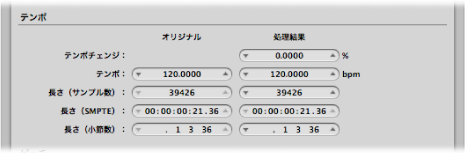
- テンポチェンジの最大値: テンポを変える比率をパーセンテージ単位で指定します。「オリジナル」値はありません。
- テンポ: テンポを bpm(1 分あたりのビート数)単位で表示します。小節の長さを正しく設定しないと、「オリジナル」欄に値が適切に表示されないので注意してください。
- 長さ(サンプル数): 選択範囲の長さをサンプル数で表示します。
- 長さ(SMPTE): 選択範囲の長さを SMPTE 時間形式で表示します。
- 長さ(小節数): 選択範囲の長さを音楽的な値(小節、拍、ディビジョン、ティック)で表示します。編集対象のリージョンに合うようにプロジェクトのテンポを調整済みの場合、「オリジナル」欄に正しい値が表示されます。そうでない場合は、自分で値を計算してこの欄に入力する必要があります。
Time and Pitch Machine でピッチのパラメータを設定する
ピッチのパラメータでは、トランスボーズの調整幅をセント単位で指定します。倍音成分を含める場合は、その補正量も指定します。
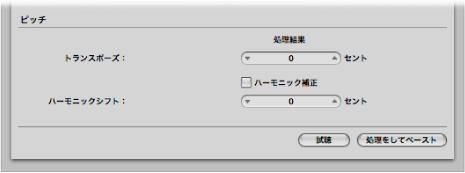
- ハーモニック補正: オーディオをトランスポーズすると、基音のピッチだけでなく、フォルマントもすべてシフトします。この場合、楽器やボーカリスト自体が伸縮したように音色が変化します。つまり、声を高くすればミッキーマウス、低くすればダースベーダーのような声になるわけです。「ハーモニック補正」を使うと、このような不自然な変化を回避できます。
「ハーモニック補正」チェックボックスを選択すると、素材をトランスポーズしても、フォルマントは変更されません。これにより、元の音色(つまり共鳴体の物理的な大きさ)が維持されて、トランスポーズ後の音がより自然になります。唯一の欠点は、計算に多少時間がかかることです。
メモ: 「ハーモニック補正」アルゴリズムでは、調和成分と非調和成分を「自主的に判断して」分離し、それぞれを個別に処理しようとするため、処理結果は元の素材に大きく左右されます。このアルゴリズムは、科学的に厳密なものではなく、複雑なステレオ素材よりもモノフォニックな素材の方がより精度が高くなります。ただし、アルゴリズム自体は、複雑にミックスされたオーディオ素材にも対応しています。ステレオ録音の左右のチャンネルの位相関係は保持されます。
「ハーモニック補正」機能を使用して、トランスポーズせずにフォルマントのみをずらすこともできます。これにより、音源の共鳴体の物理的な大きさを変えて、ピッチはそのままに、たとえば女声を男声のように変えたり、男声を女声のように変えたりすることもできます。
この効果(「ジェンダーブレンド」とも呼ばれます)を使うと、普通では存在しないような巨大な楽器やミニチュア楽器の音を作り出すことができます。薄い音またはもろい音(ギターなど)を太くしたり、周波数応答特性の低いマイクで録音した楽器の音やボーカルの声を補強したりすることができます。
ボーカルパートへの適用例として、「ハーモニックシフト」の値を -300、「トランスポーズ」の値を 0 とすると、実際にはピッチは変化していないのに、音色は半音 3 つ分下げたように変わります。音高は「C」なら「C」で変わらないのですが、音色が暗くなります。
- ハーモニック: 上記の「ハーモニック補正」を選択している場合、「ハーモニック」(シフト)パラメータを使って音色を個別に調整できます。単位は半音の 1/100(セント)です。
「ハーモニック」と「トランスポーズ」の 2 つのフィールドを同じ値にすると、補正は行われず、「ハーモニック補正」をオフにしたときと同じように聞こえます。
「ハーモニック」を 0 にすると、フォルマントは変化しません。これにより、従来のピッチ・シフト・アルゴリズムによる副作用を抑えることができます。
ヒント: 正しいトランスポーズ幅の値を試行錯誤で探す場合は、「ハーモニック補正」の選択を解除します。正しいトランスポーズ幅の値が見つかったら、すぐに、その同じ値で個別に「ハーモニック補正」を設定します。